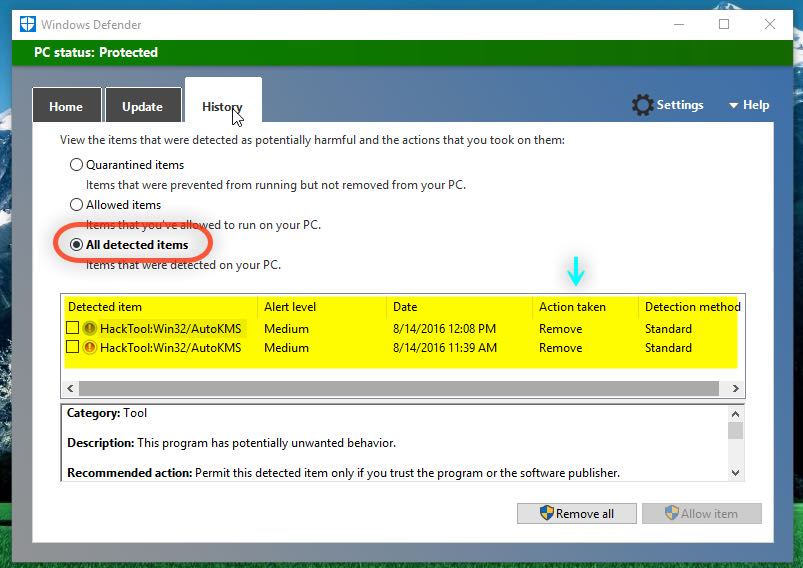Защитник Windows - это приложение для защиты, которое по умолчанию устанавливается вместе с Windows 10. Программа заслуживает внимания, так как обеспечивает хорошую защиту для системы в целом и постоянно обновляется. Это приложение уже получило большое развитие с появлением Windows в последней версии. Здесь мы объясним Defender Offline, содержание этой функции и то, как ее можно использовать для сканирования компьютера от вытаптывания или бота, как некоторые называют это, но правильное имя - сканирование в автономном режиме.
Как правило, функция сканирования «аварийного диска Windows 10» в автономном режиме используется для сканирования устройства на наличие вирусов и вредоносных программ, но извне системы, что означает перезапуск устройства и начало процесса сканирования. Цель состоит в том, чтобы избежать вирусов. иногда контроль всей системы, включая программу защиты в дополнение к Удаление вирусов, которые нельзя удалить из Windows.
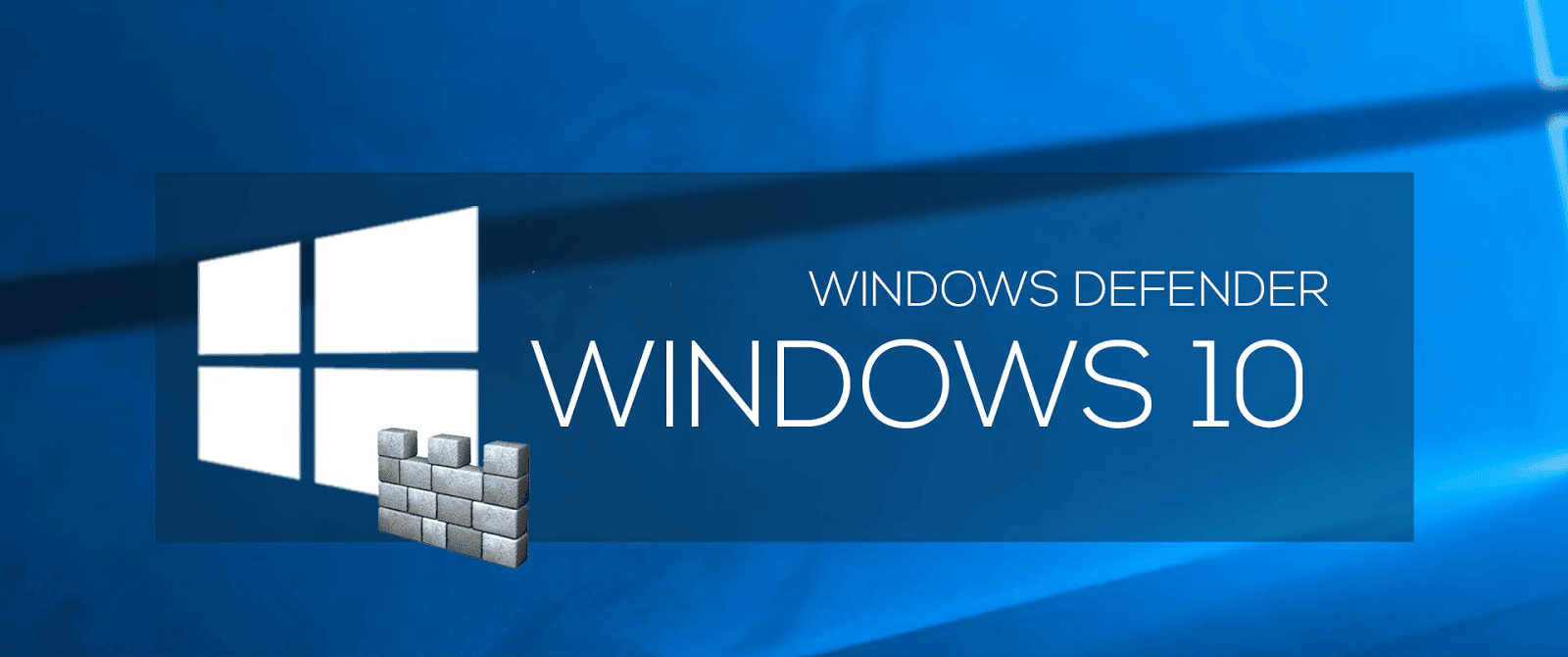
Большинство компаний, занимающихся защитой, предоставляют так называемые аварийные цилиндры, которые выполняют ту же работу. Вы можете посмотреть эту статью.Узнайте о лучшем компьютерном аварийном диске Parted Magic или же 3 аварийных диска на случай, если ваше устройство не работает, чтобы решить все проблемы с компьютером Было создано более одного диска для нескольких компаний, таких как Kaspersky, Avira, Norton и т. Д. Все, что вам нужно для использования любого из этих дисков, - это загрузить файл ISO, а затем Как установить Windows с флешки, даже если компьютер ее не поддерживает Или с компакт-диска, затем запустите компьютер и откройте загрузчик, как при установке Windows, но с установкой аварийной флеш-памяти или компакт-диска для запуска сканирования.
Что касается автономного Защитника Windows в Windows 10, перейдите в раздел «Настройки», затем «Обновление и безопасность» или щелкните значок «Настройки» в Защитнике Windows.
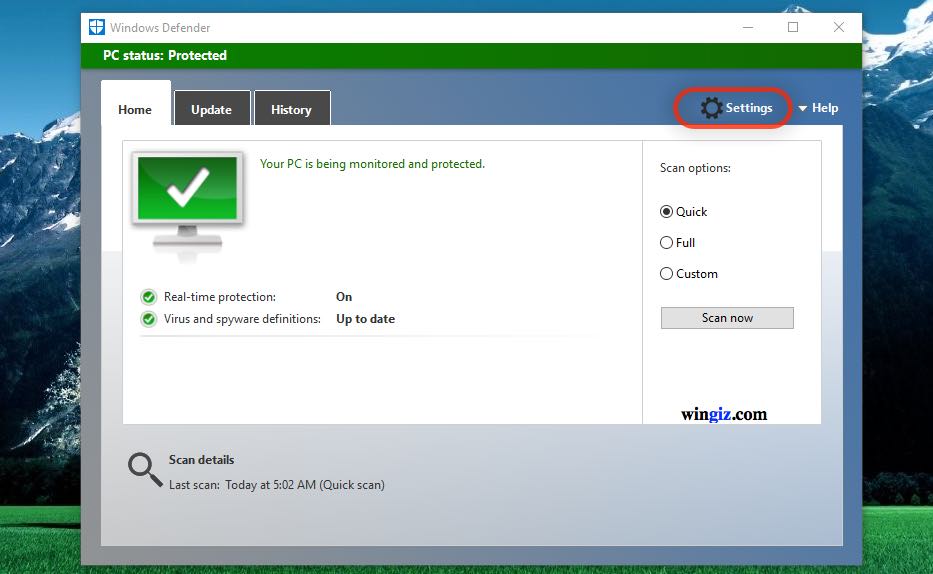
В боковом меню выберите Защитник Windows, затем из доступных опций прокрутите вниз и найдите «Сканировать в автономном режиме».
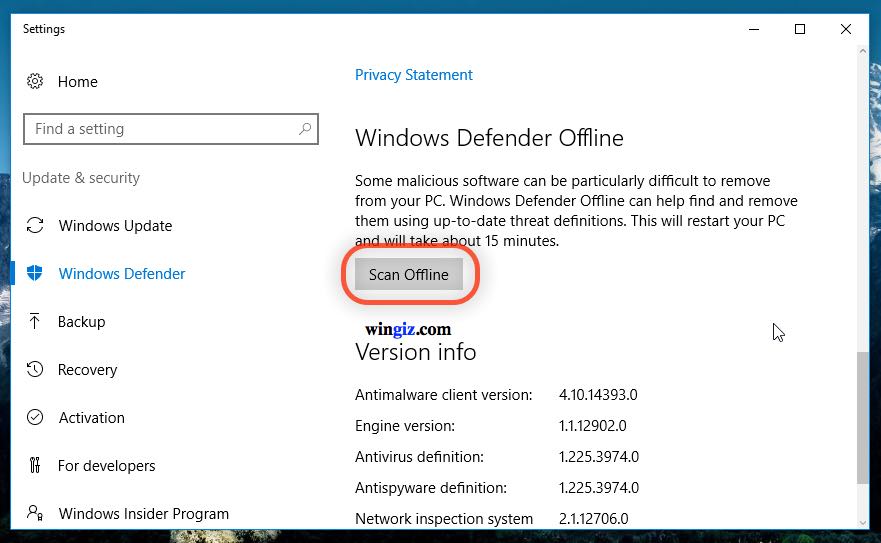
Перед тем, как нажать эту опцию, все открытые страницы должны быть сохранены, так как устройство будет перезагружено и начнется процесс сканирования. Время зависит от размера файлов на компьютере.
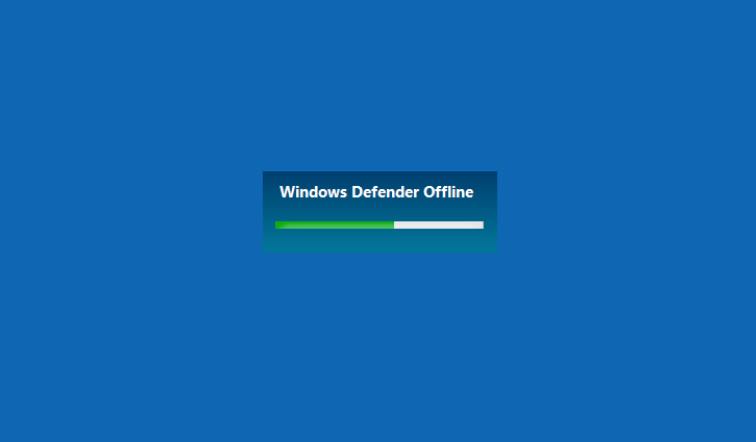
Дождитесь завершения сканирования и повторно войдите в систему, чтобы узнать все подробности сканирования и обнаружены ли вирусы. Это делается с помощью программы J. Затем в разделе «История» выберите «Все обнаруженные элементы», чтобы отобразить все подробности.